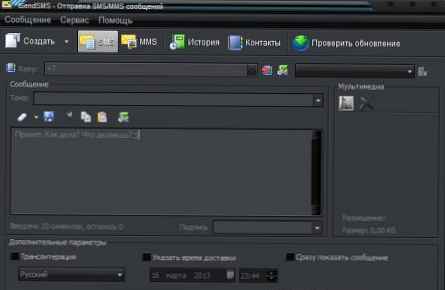Програма для резервного копіювання AOMEI Backupper Standard: як користуватися
AOMEI Backupper Standard може все те ж саме, що і Acronis True Image Home 2015:
- Повний і інкрементне резервне копіювання, процес відбувається не заважаючи операційній системі працювати;
- Можна проводити резервне копіювання і відновлення за допомогою завантажувального диска програми;
- Присутній режим посекторного копіювання;
- Програма може проводити операції клонування жорстких дисків і розділів;
- Є інструмент AOMEI Backupper Standard, за допомогою якого можна перенести Windows на інший комп'ютер з відмінним залізом.
Завантажити оригінальний завантажувальний ISO-образ програми AOMEI Backupper Standard можна за цим посиланням.
Русифікація AOMEI Backupper
Друзі, хто хоче, працюйте в англійському інтерфейсі, а кому потрібна російська мова, йдемо на мій Яндекс.Діск і викачуємо русифікатор в архіві, потім дістаємо з архіву сам українізатор вдає із себе простий текстовий файл en.txt
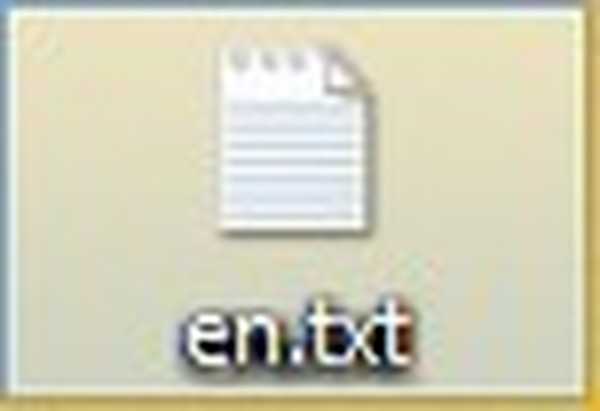
Заходимо в особисту папку програми C: \ Program Files (x86) \ AOMEI Backupper Standard Edition 2.2, тут нам потрібна папка з мовами, а саме татко lang, заходимо в неї і перейменовуємо файл en.txt наприклад в en2.txt,
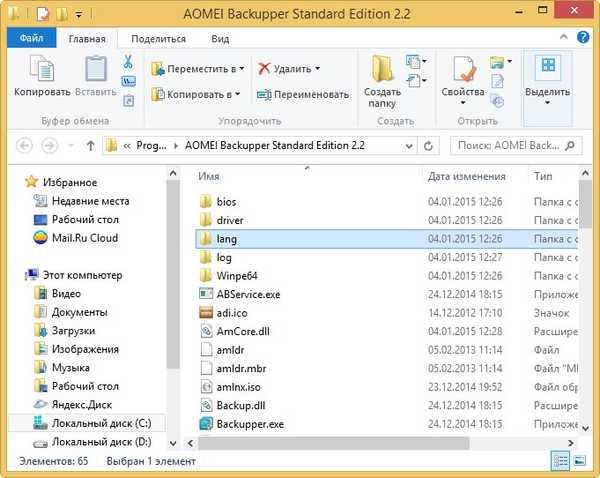
потім копіюємо сюди русифікатор
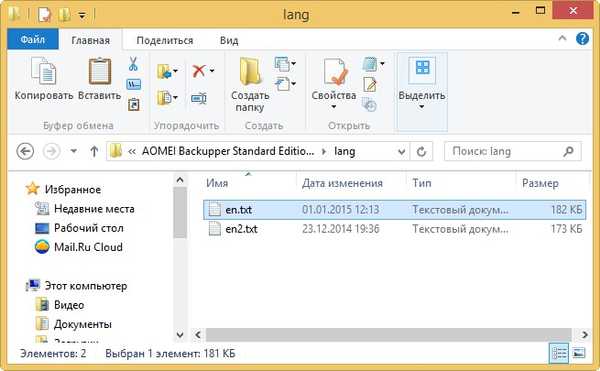
Заново запускаємо програму AOMEI Backupper Standard і вона відкривається російською мовою.
Статті про роботу з програмою AOMEI Backupper
- AOMEI OneKey Recovery - найпростіша і до того ж безкоштовна програма для резервного копіювання операційних систем
- Повний, інкрементне, диференціальне - про методи резервного копіювання
- Як створити резервний образ операційної системи Windows 7, 8, 8.1, 10 за допомогою безкоштовної програми AOMEI Backupper Standard
- Як створити резервну копію жорсткого диска ноутбука в програмі AOMEI Backupper Standard і як відновити ноутбук з цієї копії
- Як створити в програмі AOMEI Backupper Standard аварійну завантажувальну флешку або диск відновлення і відновити з резервної копії операційну систему якщо вона не завантажується!
- Як клонувати в безкоштовній програмі AOMEI Backupper Standard операційну систему Windows 7, 8, 8.1 з одного жорсткого диска на інший (обсяг накопичувачів різний)
- Як перенести або клонувати Windows 7, 8, 8,1 на твердотільний накопичувач SSD за допомогою безкоштовної програми AOMEI Backupper Standard
- Встановлюємо HDD ноутбука в спеціальному переходнике замість дисковода, а замість HDD ноутбука встановлюємо твердотільний накопичувач SSD і переносимо на нього Windows 7, 8.1 зі звичайного HDD за допомогою програми AOMEI Backupper Standard
- Як скопіювати файли з робочого столу, якщо Windows 7, 8, 8.1 не починається або як скачати Live CD AOMEI PE Builder і як ним користуватися
- Як повернути ноутбуку Acer Aspire заводські настройки, якщо вбудована виробником програма відновлення Acer Recovery Management не працює
- Lazesoft Recovery Suite Home найближча по функціональності програма і теж безкоштовна.
- Створення резервної копії Windows 8.1 в програмі AOMEI Backupper і збереження її на мережевому ресурсі. Відновлення операційної системи з резервної копії по мережі, якщо вона не запускається
- Як відкрити файл резервної копії, створеної в програмі AOMEI Backupper (.adi)
- Чий бекап менше. Порівнюємо розмір резервних копій Windows 10, створених в програмах AOMEI Backupper, Acronis True Image 2017, Paragon Hard Disk Manager і Dism (вбудоване в операційну систему засіб). Упевнений, ви будете здивовані результатом!
- Як додати програму в Live CD
Відновлення Windows з резервної копії на іншому комп'ютері за допомогою Acronis Universal Restore і AOMEI Universal Restore
- Відновлення Windows з резервної копії на іншому комп'ютері за допомогою Acronis Universal Restore
- Відновлення Windows з резервної копії на іншому комп'ютері за допомогою AOMEI Universal Restore
- Оновлений AOMEI PE Builder: створюємо свою збірку LiveDisk на базі Windows 10 з програмою AOMEI Backupper Standard 2.8
Завантажувальні диски з програмою AOMEI Backupper
- Live CD AOMEI PE Builder 64-bit
- Live CD AOMEI PE Builder 32-bit
- Live CD AOMEI PE Builder на базі Windows 10
Створення завантажувальної флешки Live CD AOMEI PE Builder
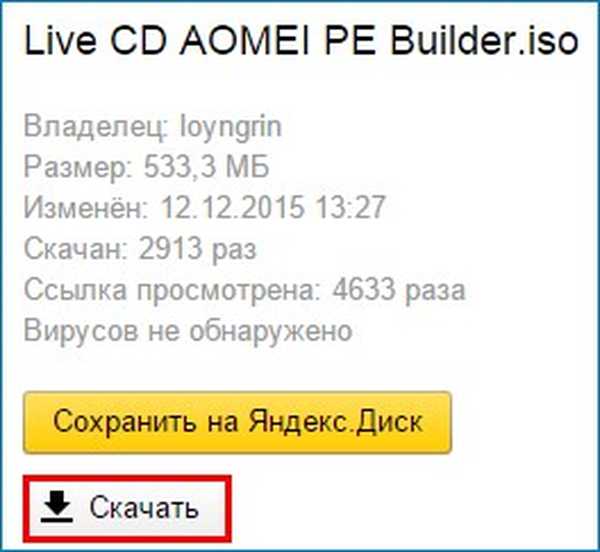
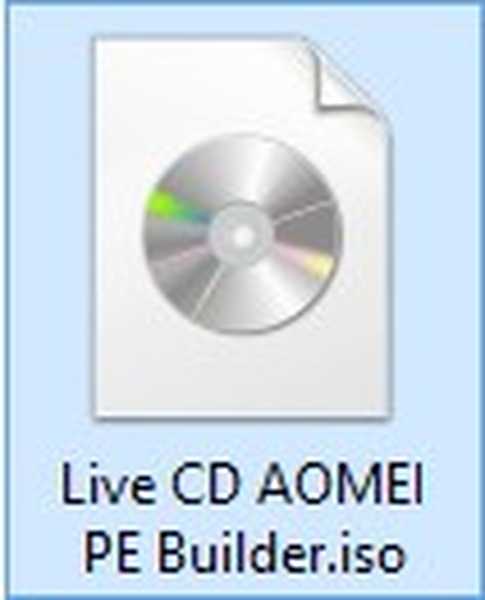
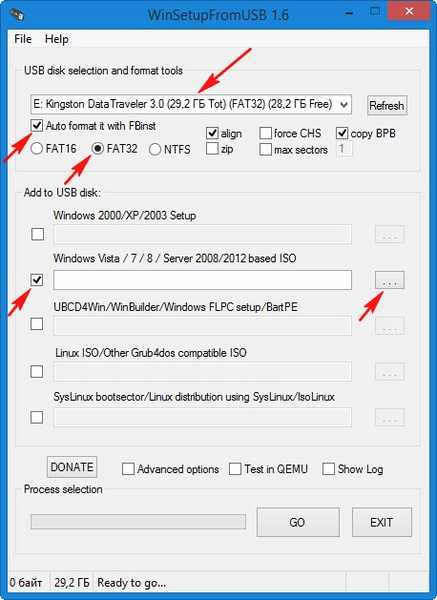
Відкривається провідник, знаходимо на комп'ютері ISO образ Live CD AOMEI PE Builder і виділяємо його лівій мишею, тиснемо "Відкрити".
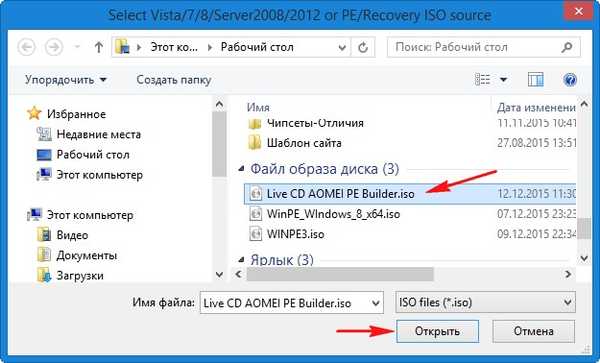
Тиснемо "GO".
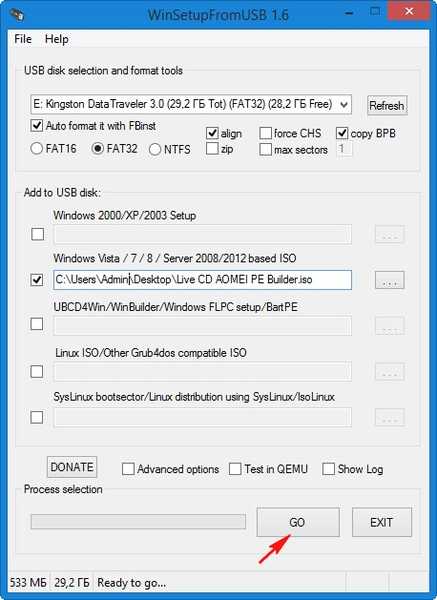
"Так"
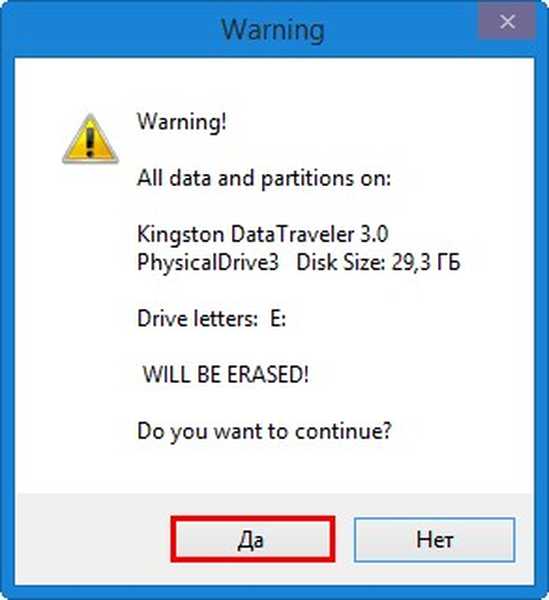
"Так"
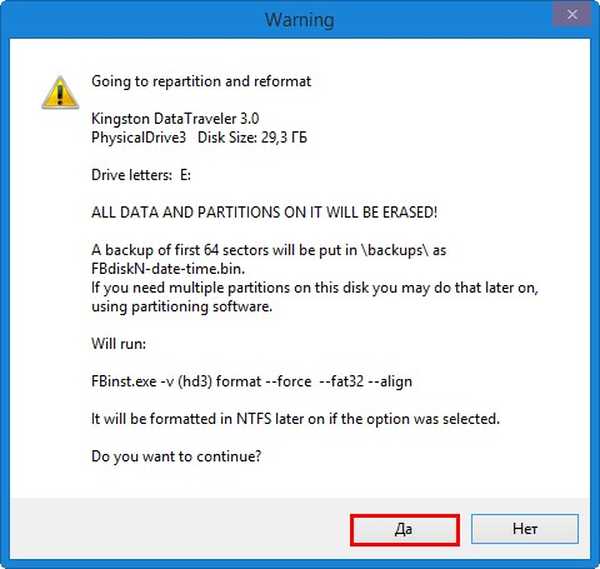
"ОК"
Починається створення завантажувальної флешки Live CD AOMEI PE Builder.
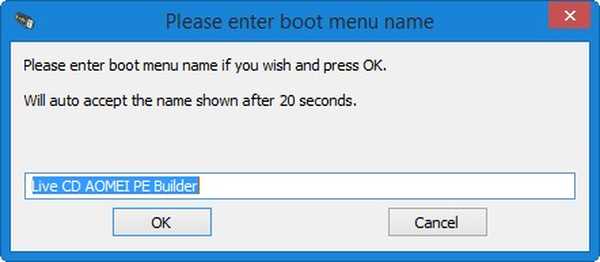
Завантажувальна флешка готова.

"ОК"
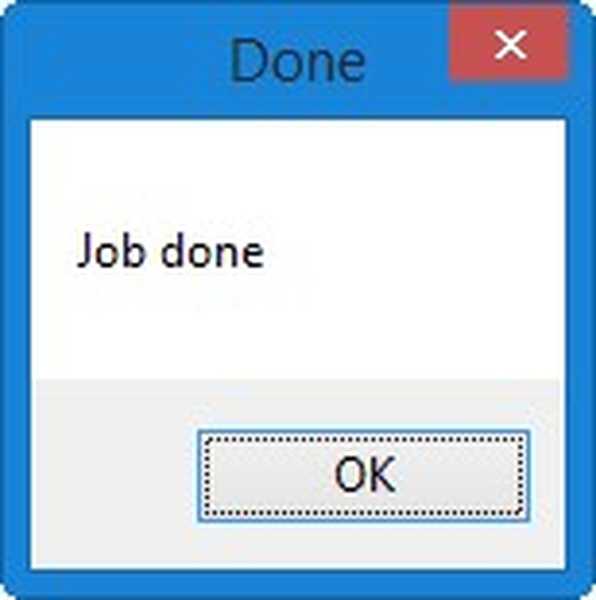
Завантажуємо ноутбук з завантажувальної флешки Live CD AOMEI PE Builder. Наша флешка універсальна, з неї можна завантажити ноутбук з інтерфейсом UEFI, а також зі звичайним БІОС.
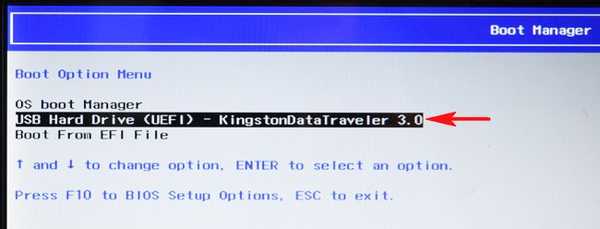
Тиснемо "Enter" на клавіатурі.
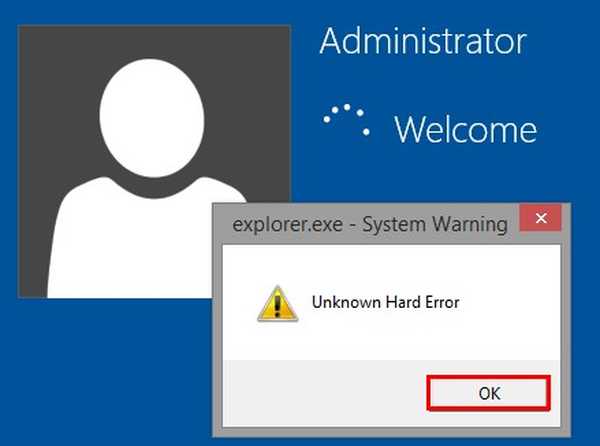
Завантажується робочий стіл Live CD AOMEI PE Builder, який представляє з себе звичайний Live CD на базі Windows 8.1.
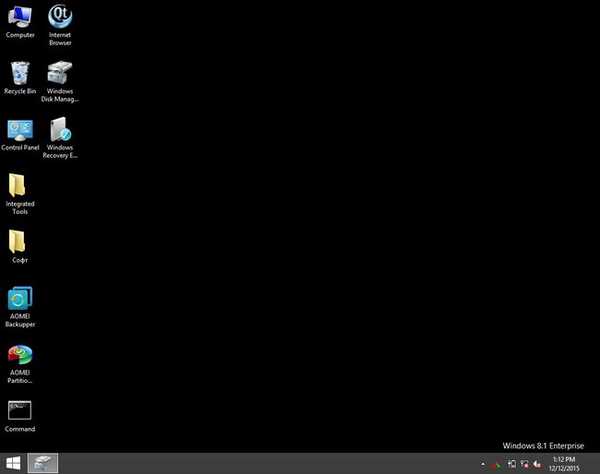
Мітки до статті: Бекап AOMEI Backupper